Como alterar o nome de usuário e o nome de exibição do Twitch

Quer dar um novo começo ao seu perfil do Twitch? Veja como alterar o nome de usuário e o nome de exibição do Twitch com facilidade.

Você está pensando em organizar suas playlists do YouTube, mas está se perguntando como proceder com isso e quais são suas possíveis consequências? Não procure mais! Neste artigo, orientaremos você sobre como excluir uma lista de reprodução do YouTube, garantindo que você esteja atento a considerações cruciais antes de mergulhar.
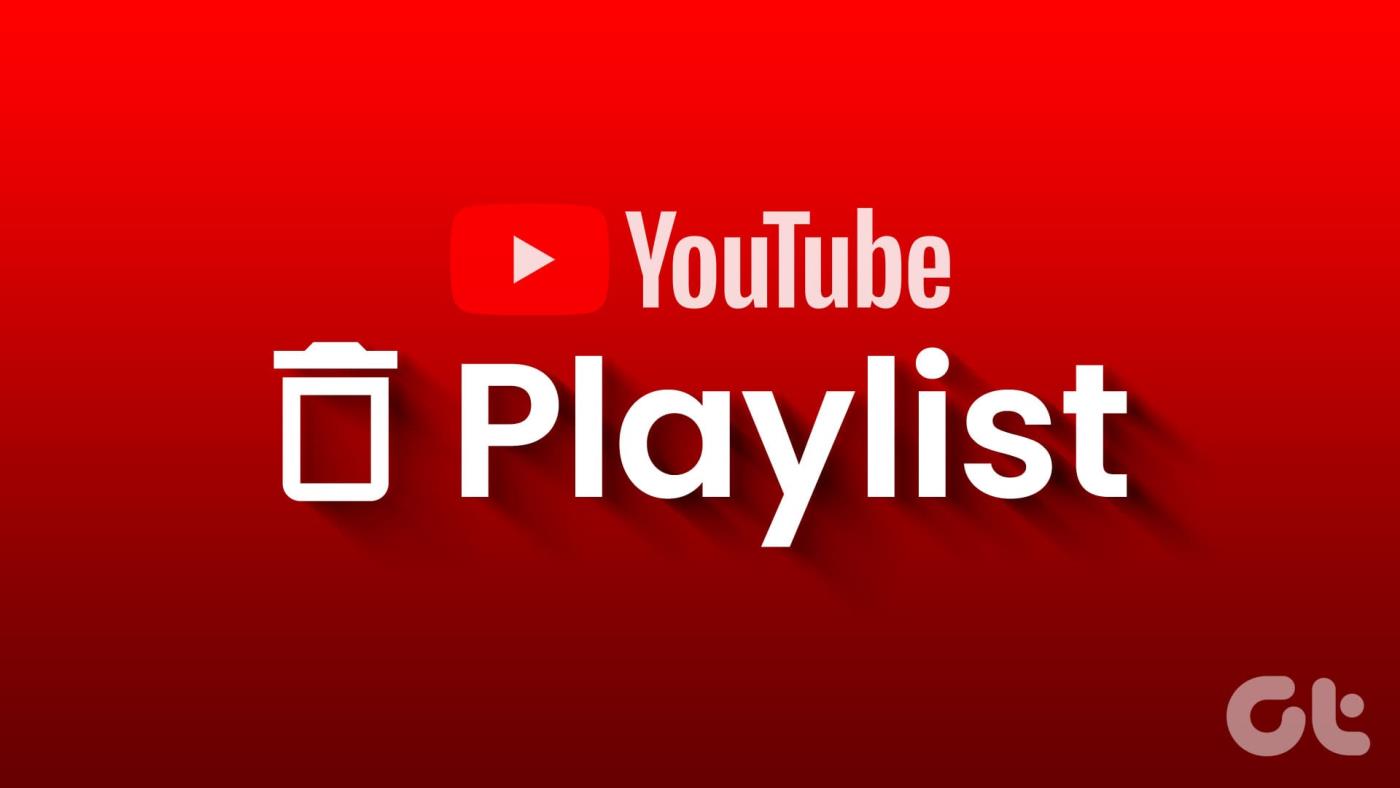
Talvez sua playlist do YouTube esteja desatualizada. Ou pode ter sido uma playlist colaborativa que não é mais relevante. Também pode ser que você tenha reestruturado seu conteúdo e queira eliminar playlists que não precisa mais.
Seja qual for o motivo, excluir uma playlist pode ajudar a manter um canal bem organizado e melhorar a experiência geral do espectador. No entanto, antes de nos aprofundarmos no processo de exclusão, vamos revisar alguns pontos essenciais para garantir que você tome uma decisão informada.
Observação : as alterações feitas em sua lista de reprodução na área de trabalho serão sincronizadas no telefone (e vice-versa), desde que estejam conectados à mesma conta do YouTube.
Antes de excluir uma lista de reprodução do YouTube, há algumas coisas que você deve considerar e saber para evitar consequências indesejadas ou perda de dados. Aqui estão alguns pontos-chave a serem lembrados:
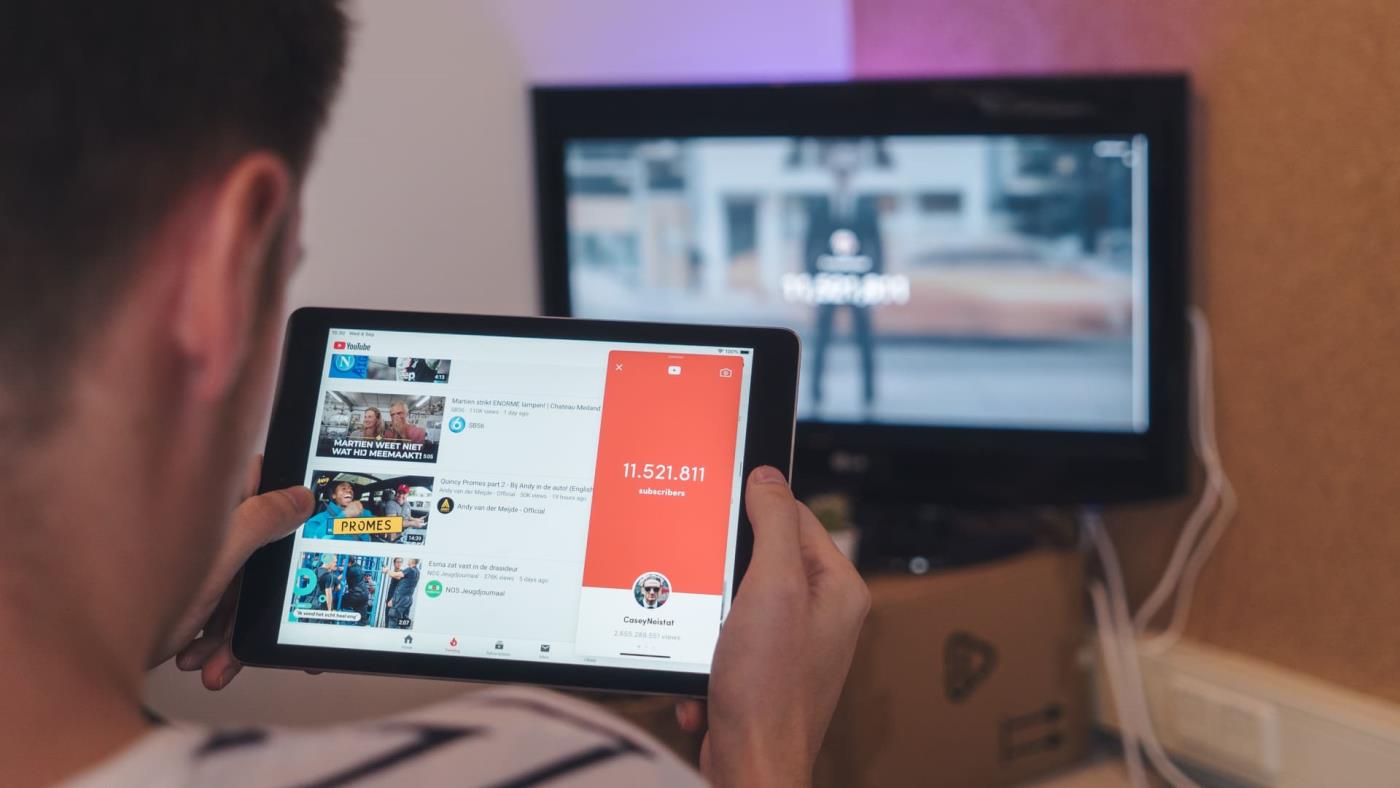
Estes são pontos essenciais que você precisa saber antes de excluir uma playlist do YouTube. Se você não quiser mais usar a playlist, mas não quiser perder o conteúdo, considere tornar a playlist do YouTube privada em vez de excluí-la.
Exclua uma lista de reprodução no YouTube usando um PC
Passo 1 : No dispositivo Windows ou Mac, abra o YouTube no navegador de sua preferência em seu computador Windows ou Mac. Navegue até a Biblioteca no painel esquerdo.
Dica rápida : você pode ir diretamente para a página da Biblioteca clicando no botão abaixo.
Vá para a biblioteca do YouTube
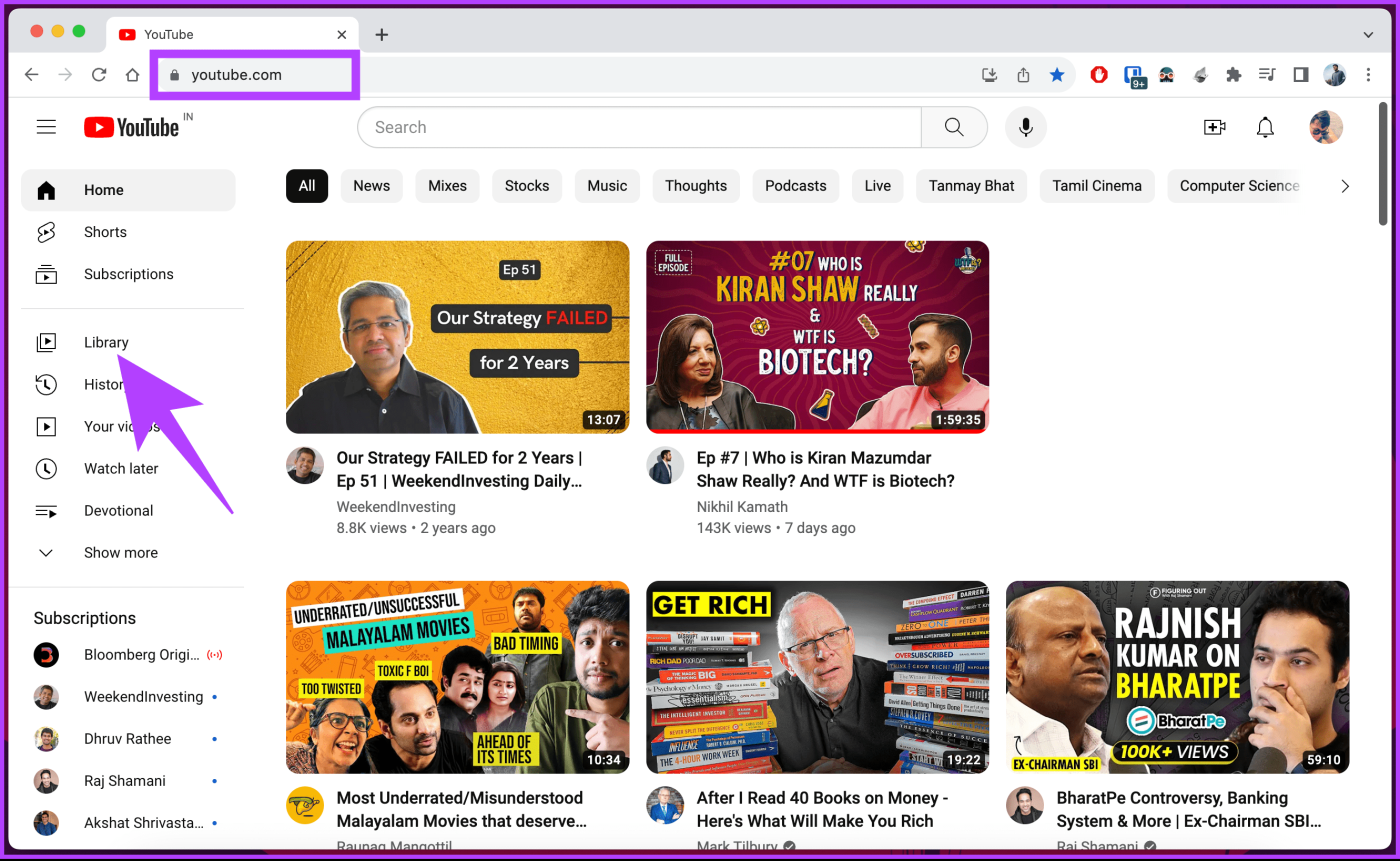
Passo 2 : Na seção Playlists, clique em ‘Ver playlist completa’ abaixo da playlist que deseja excluir.
Observação : estas podem ser suas playlists públicas ou privadas.
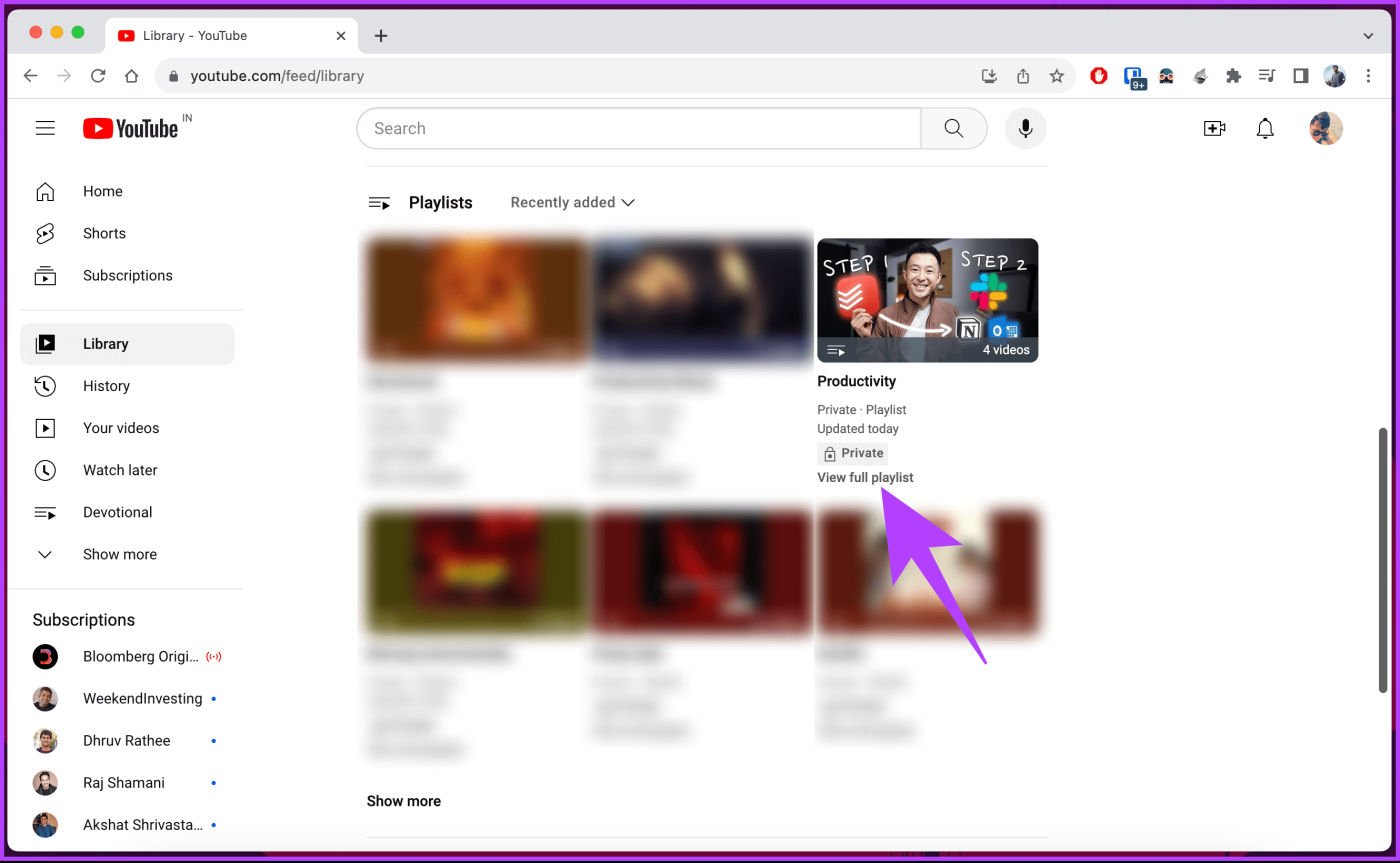
Etapa 3 : logo abaixo da seção de resumo, clique no menu de três pontos e, no menu suspenso, escolha Excluir lista de reprodução.
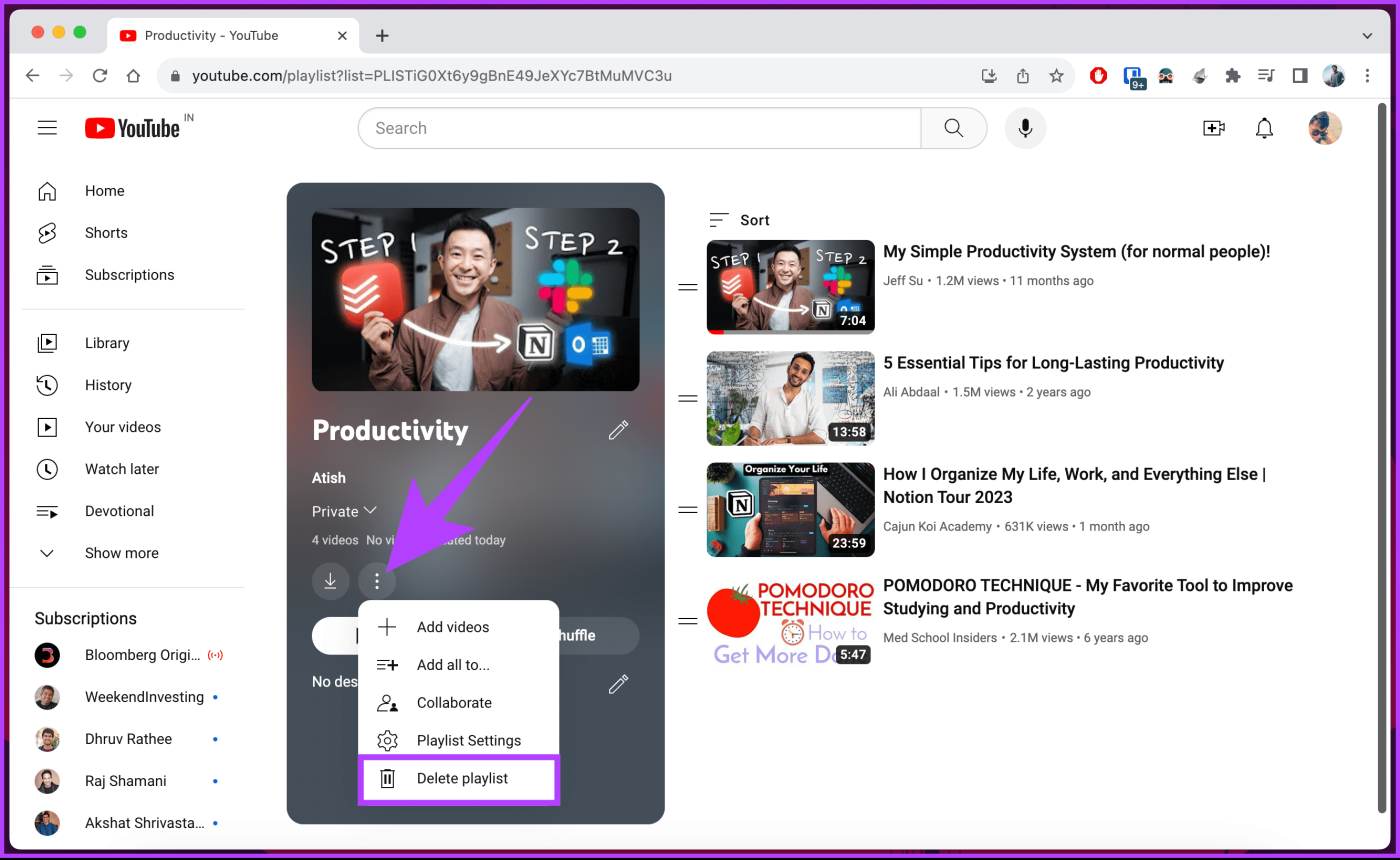
Passo 4 : No pop-up Excluir lista de reprodução, escolha Excluir.
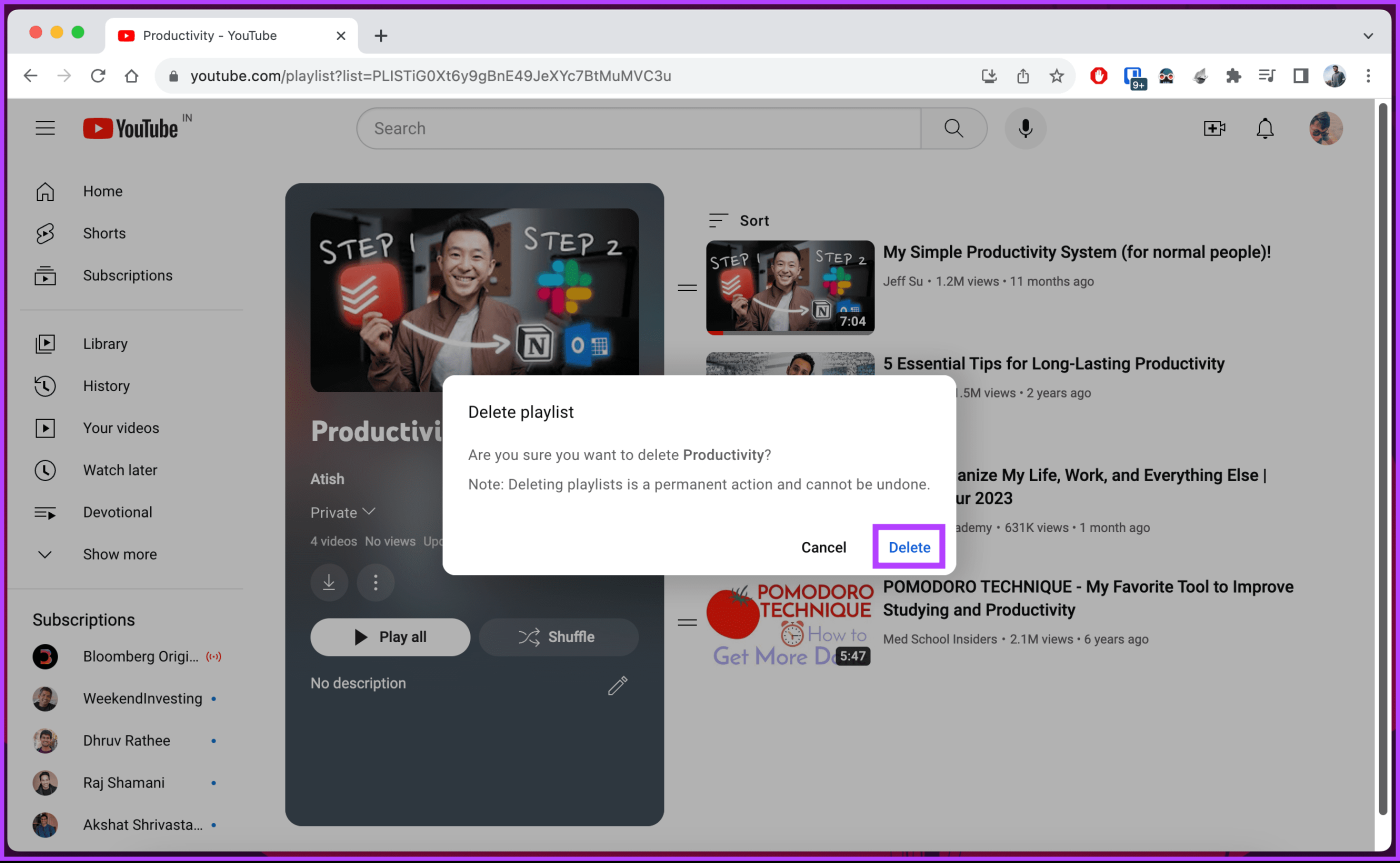
É isso. Você excluiu uma lista de reprodução do YouTube da sua área de trabalho. Se você não vir essa opção, é provável que esteja vendo a playlist de outra pessoa. Ou talvez você tenha clicado no título ou na miniatura da playlist em vez do botão “Ver playlist completa”.
Remova listas de reprodução do YouTube usando o aplicativo móvel
As etapas são as mesmas para Android e iOS. Porém, para demonstração, vamos usar o Android. Se você estiver no iPhone, acompanhe.
Passo 1 : Inicie o aplicativo YouTube em seu dispositivo Android ou iOS. Vá para a guia Biblioteca na barra de navegação inferior.
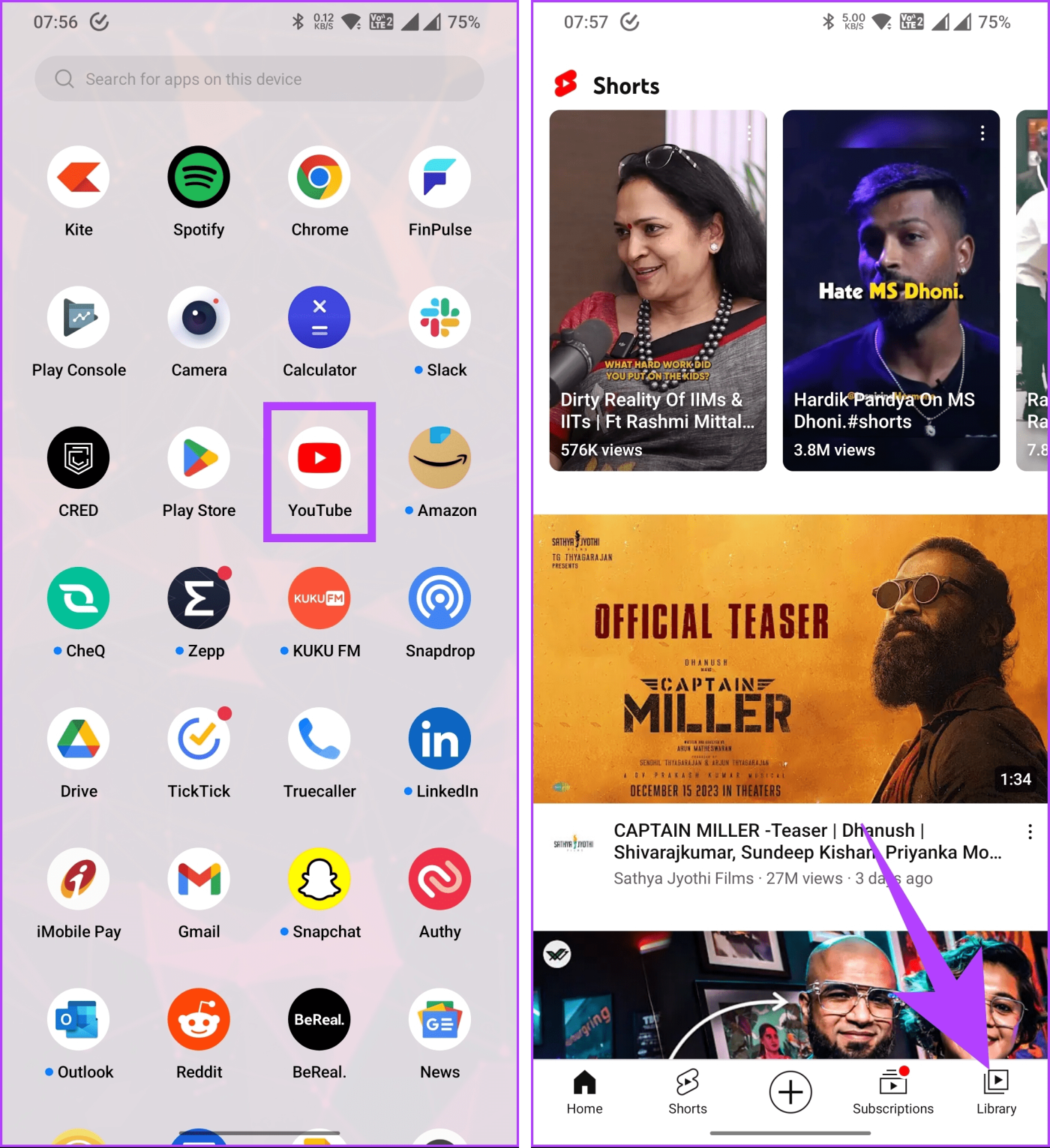
Passo 2 : Percorra as listas de reprodução e toque naquela que você planeja excluir.
Etapa 3 : uma vez na lista de reprodução, toque no ícone de três pontos abaixo da barra de navegação superior.
Observação : se você estiver no iOS, toque diretamente no ícone da lixeira e, no pop-up de confirmação, escolha Excluir.
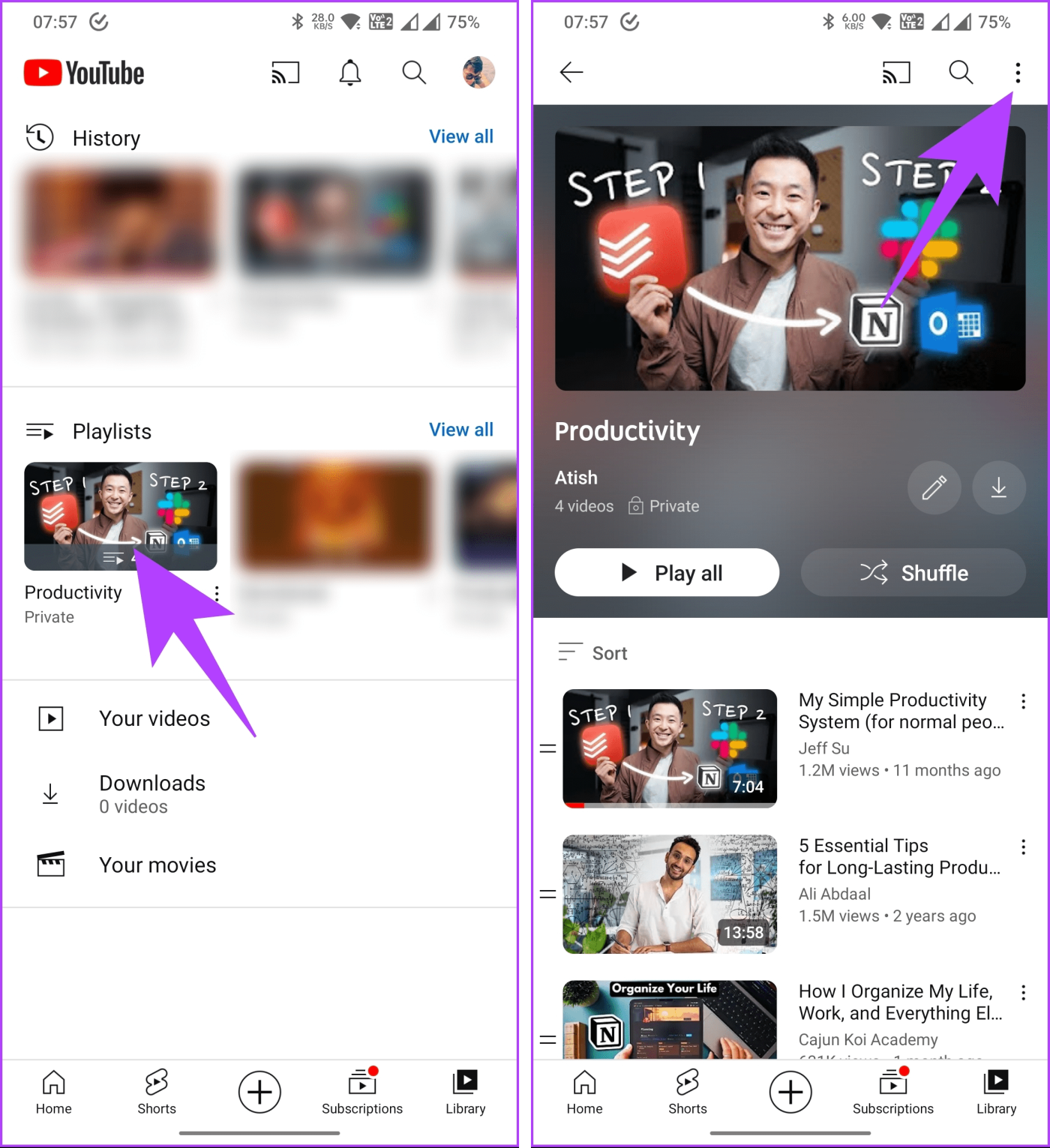
Passo 4 : No menu, selecione Excluir lista de reprodução. No pop-up de confirmação, escolha Excluir.
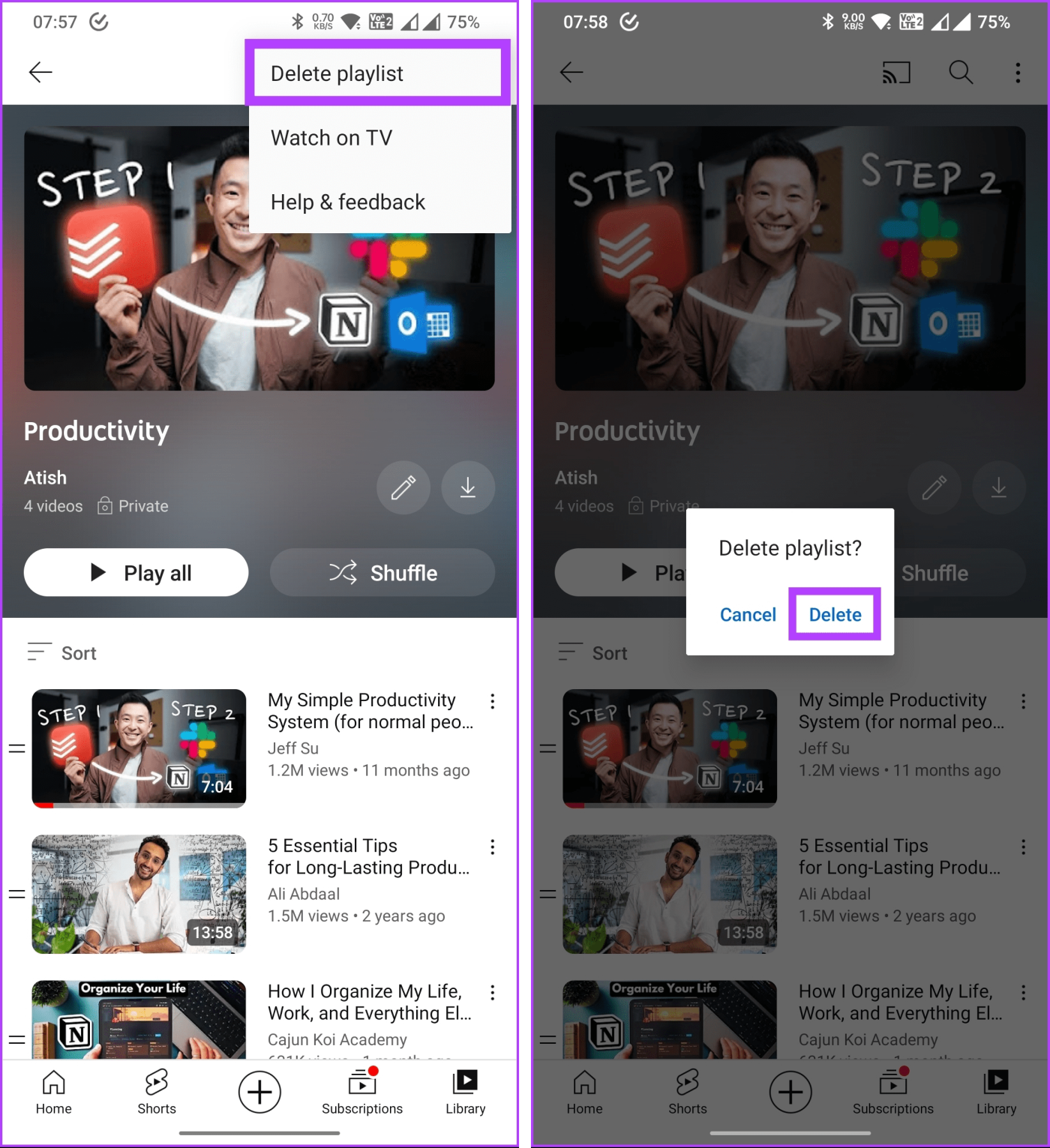
Ai está. A lista de reprodução será excluída instantaneamente da sua conta do YouTube. Se você não deseja excluir a lista de reprodução inteira, mas deseja remover um vídeo dela, continue lendo.
Leia também : Como alterar a capa da playlist do YouTube Music no celular e na web
Como remover um vídeo individual da lista de reprodução
As etapas são praticamente as mesmas para remover um indivíduo da playlist, com pequenas alterações.
Existem duas maneiras de excluir um vídeo individual da lista de reprodução. Uma maneira é navegar até o vídeo na pesquisa do YouTube e selecionar salvar e, no pop-up, desmarcar a caixa ao lado do nome da lista de reprodução. A outra maneira é ir até a playlist e removê-la de lá.
Embora o primeiro método funcione bem, o segundo método é útil, mesmo se você tiver vários vídeos na lista de reprodução. Vamos começar com as etapas para a área de trabalho.
Observação : se você não vir a opção de remoção, provavelmente está na lista de reprodução de outra pessoa. Nesse caso, você só pode visualizar ou adicionar o vídeo, e não excluí-lo da playlist.
Na área de trabalho
Passo 1 : Abra o YouTube no seu navegador preferido. Navegue até a Biblioteca no painel esquerdo.
Dica rápida : você pode ir diretamente para a seção Biblioteca clicando no botão abaixo.
Vá para a biblioteca do YouTube
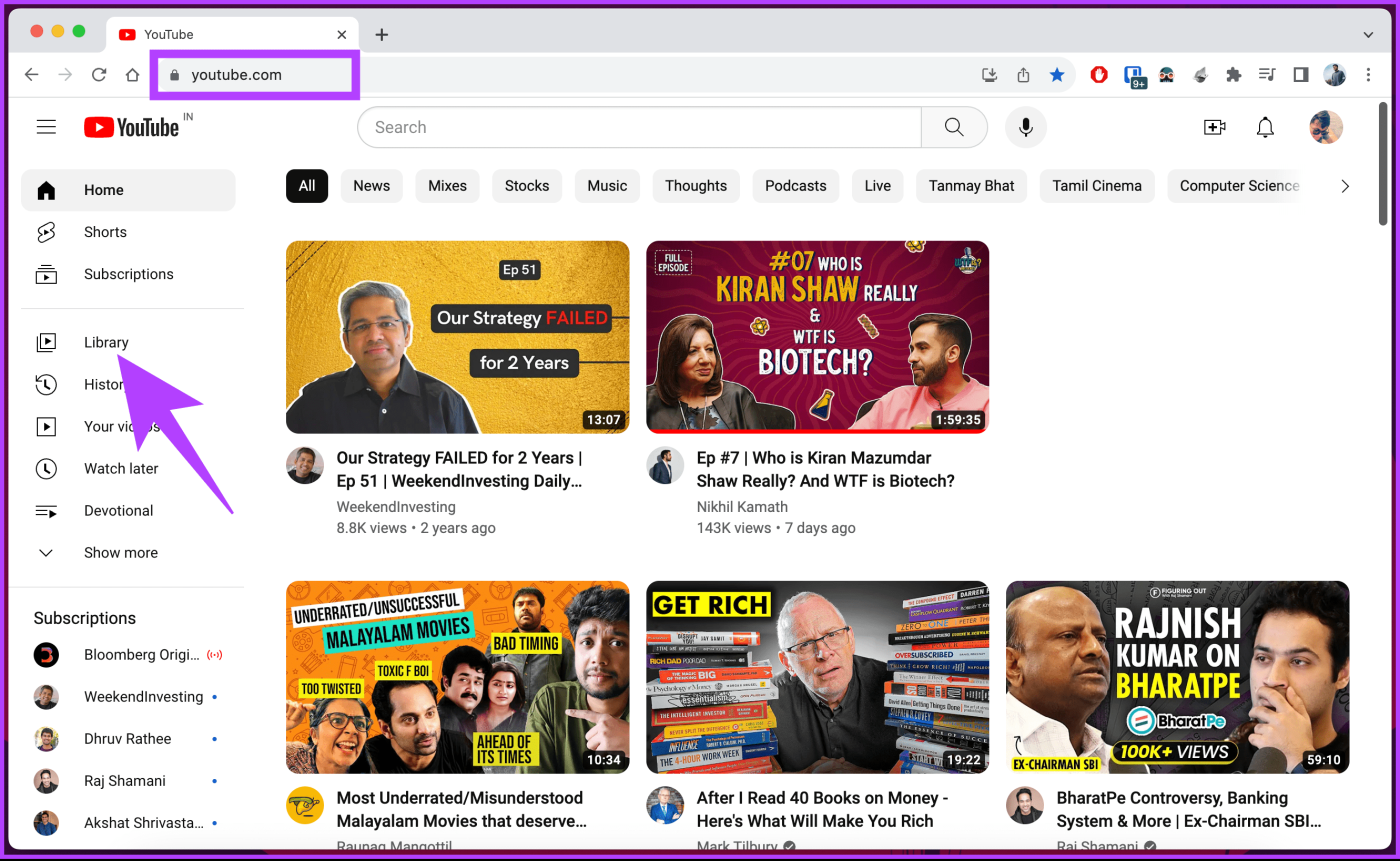
Passo 2 : Na seção Playlists, clique em ‘Ver playlist completa’ abaixo da playlist da qual deseja excluir um vídeo individual.
Observação : estas podem ser suas playlists públicas ou privadas.
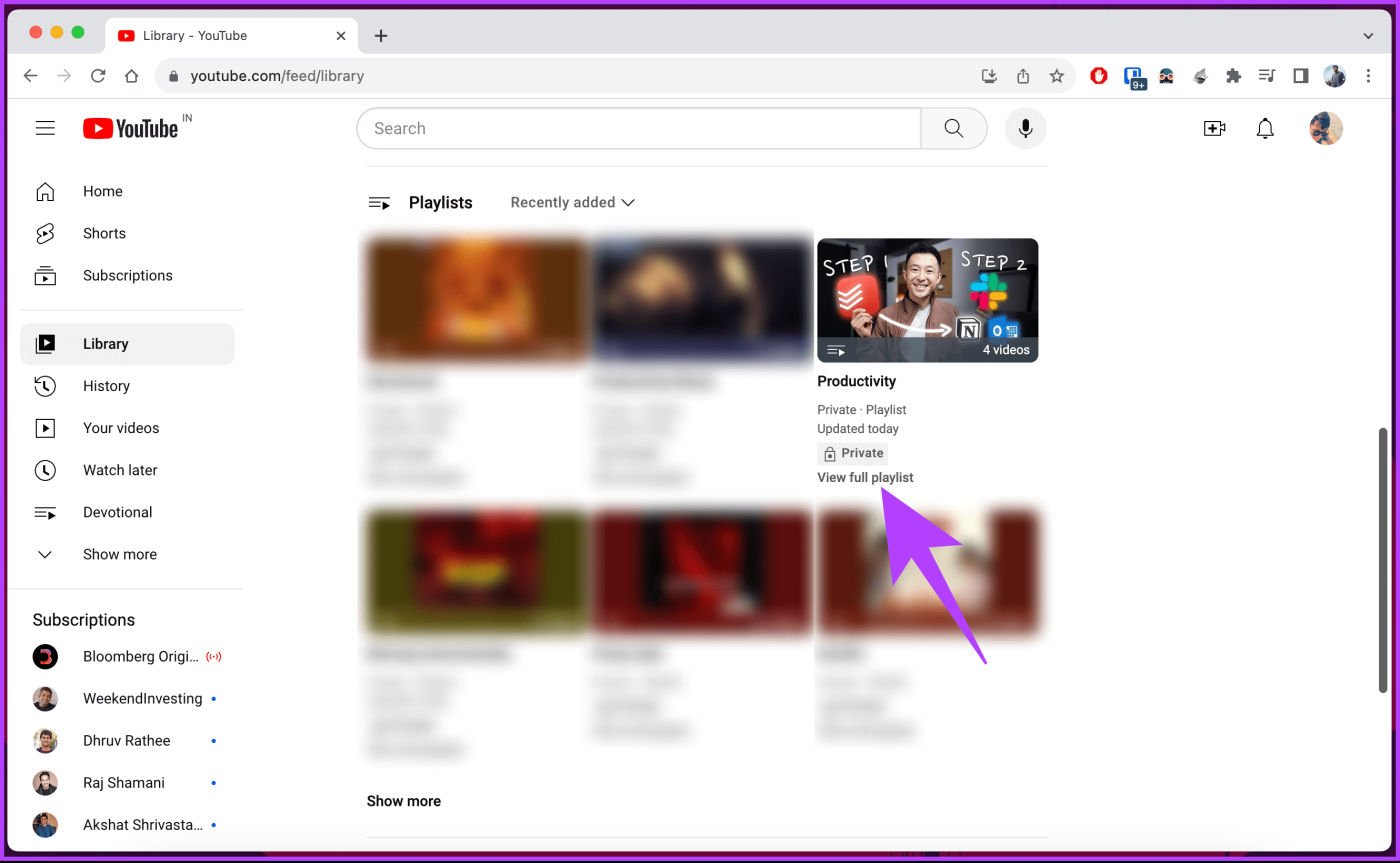
Passo 3 : Percorra os vídeos e passe o mouse sobre aquele que deseja excluir.
Passo 4 : Clique no ícone de três pontos ao lado do vídeo e selecione ‘Remover de’.
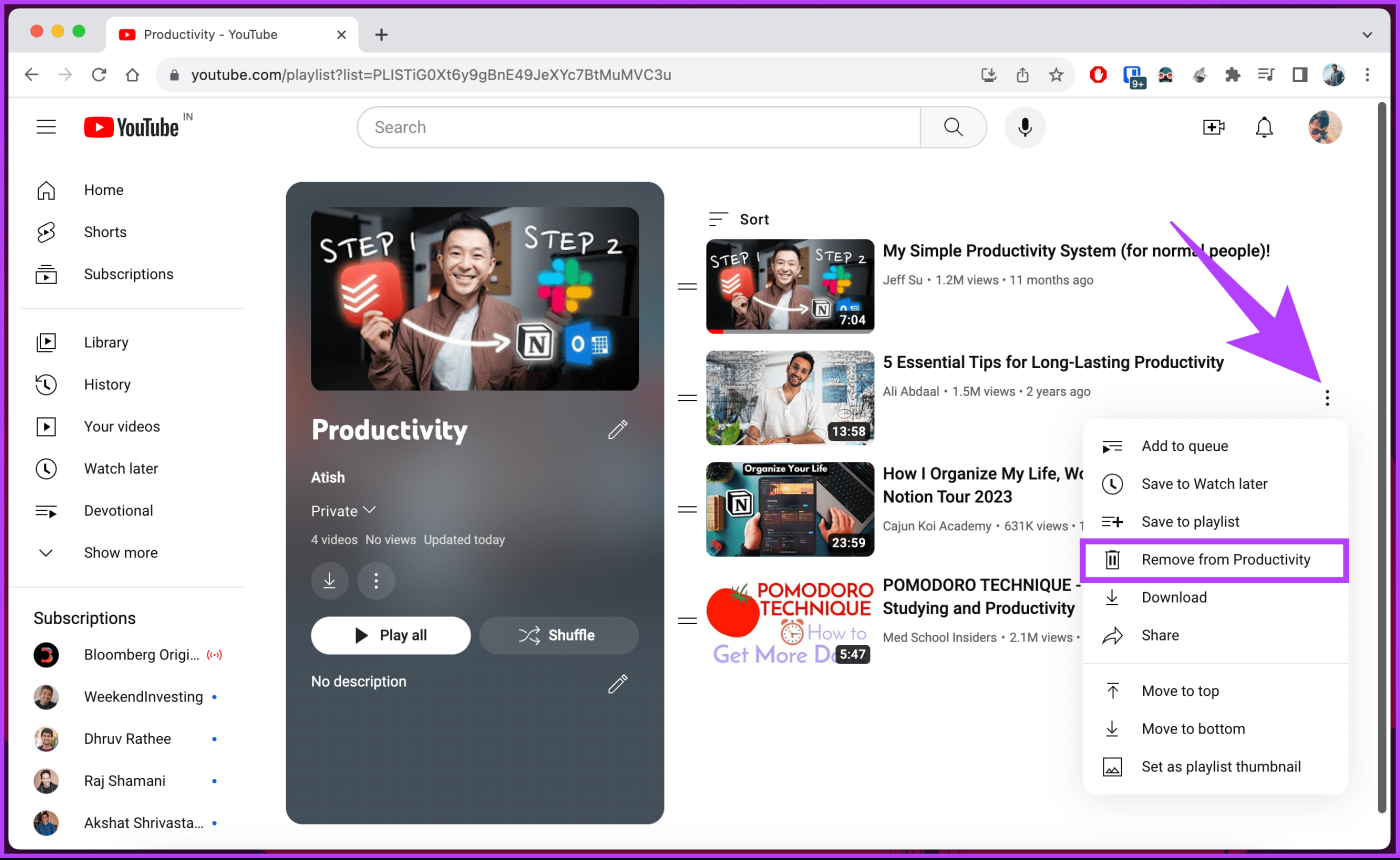
Com isso, você excluiu com sucesso um vídeo individual da sua playlist do YouTube. Continue lendo se quiser executar o mesmo em um dispositivo móvel.
No aplicativo do YouTube
Embora as etapas sejam as mesmas para Android e iOS, vamos usar o Android para demonstração. Se você for um usuário iOS, ainda poderá seguir as etapas.
Passo 1 : Inicie o aplicativo do YouTube e vá para a Biblioteca na barra de navegação inferior.
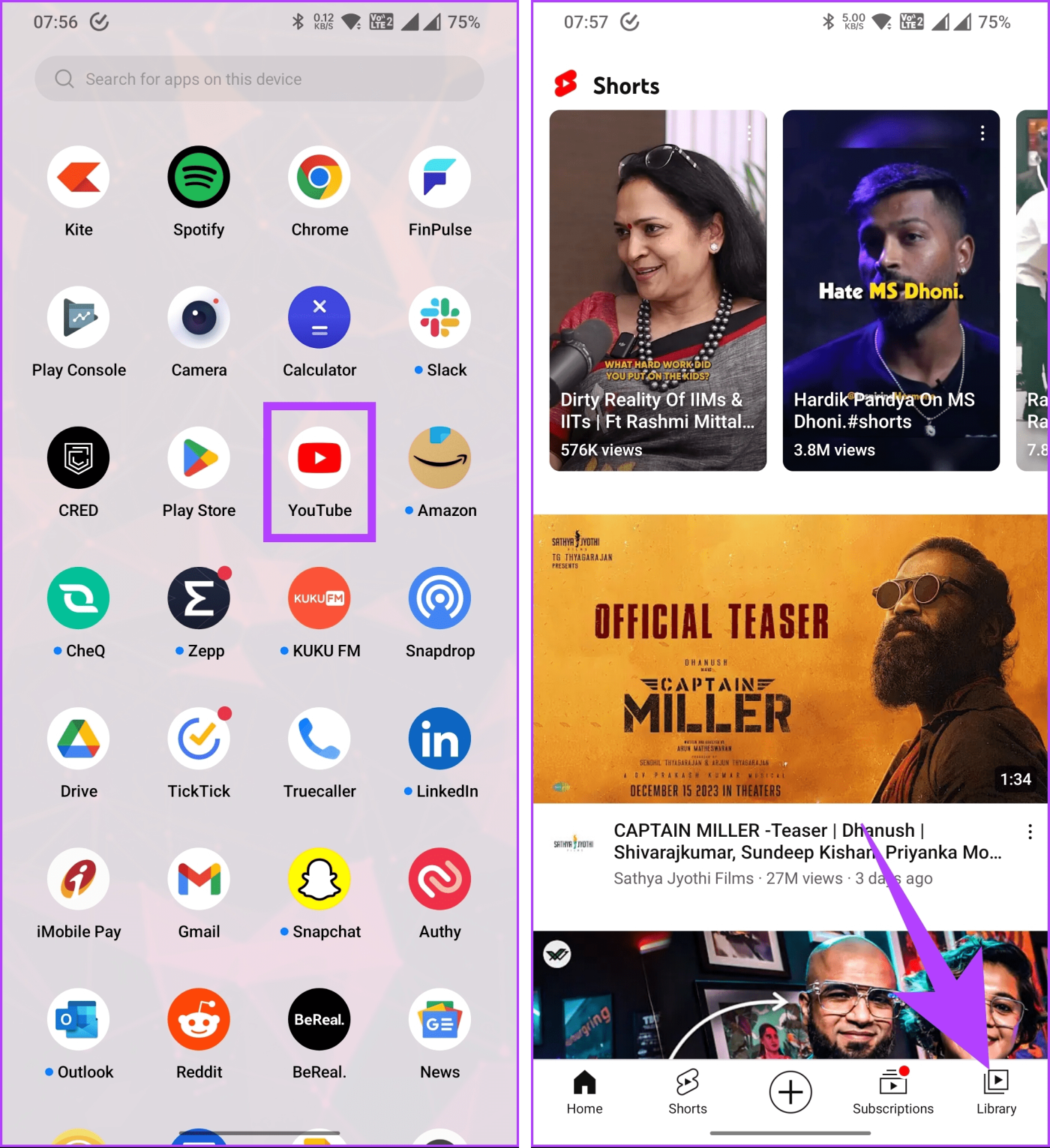
Passo 2 : Selecione a lista de reprodução da qual deseja excluir o(s) vídeo(s). Uma vez na lista de reprodução, toque nos três pontos adjacentes ao vídeo que deseja excluir.
Nota : Você também pode deslizar para a esquerda para remover o vídeo instantaneamente, sem ter que lidar com opções.
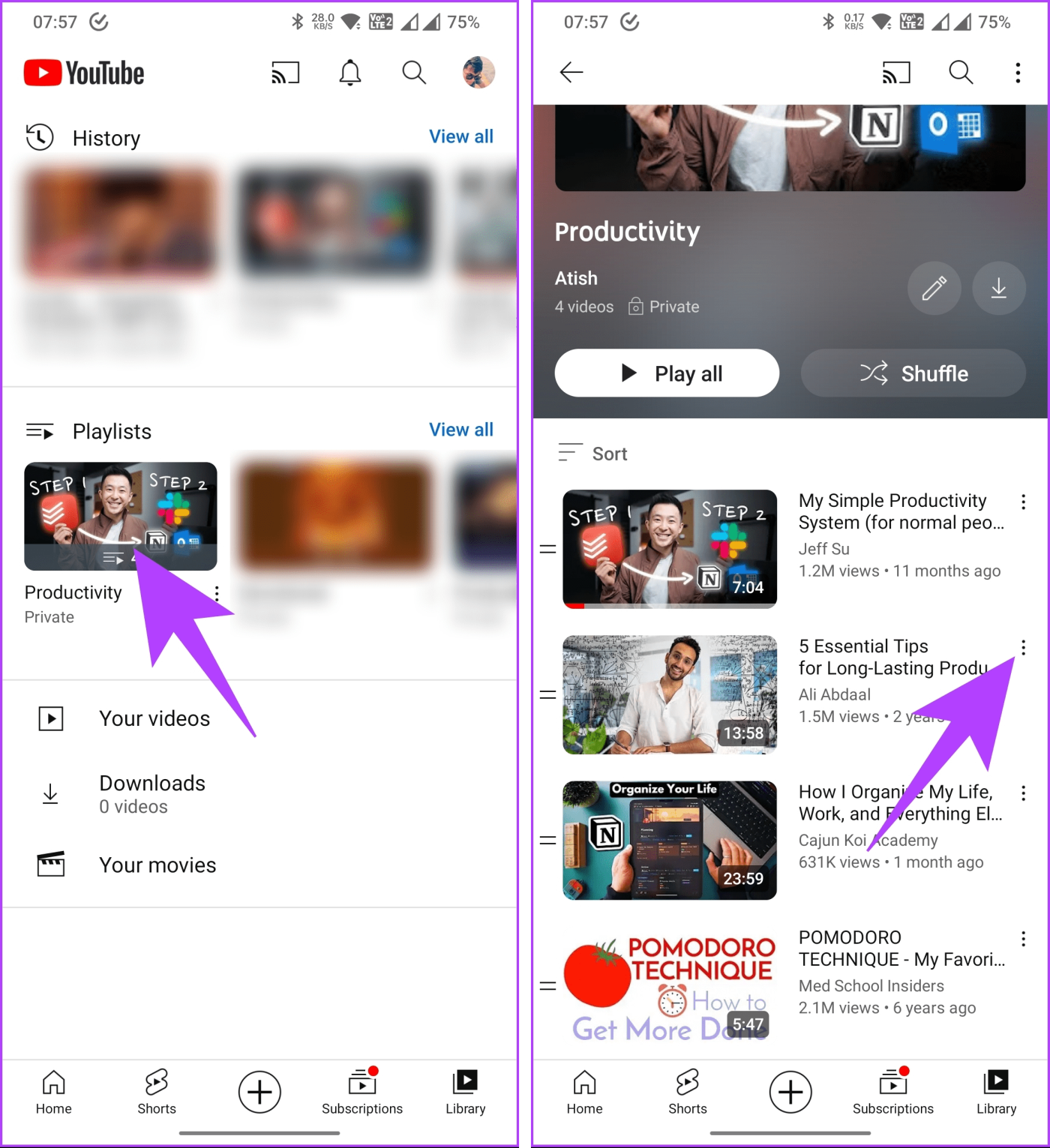
Etapa 3 : na página inferior, escolha 'Remover de'.
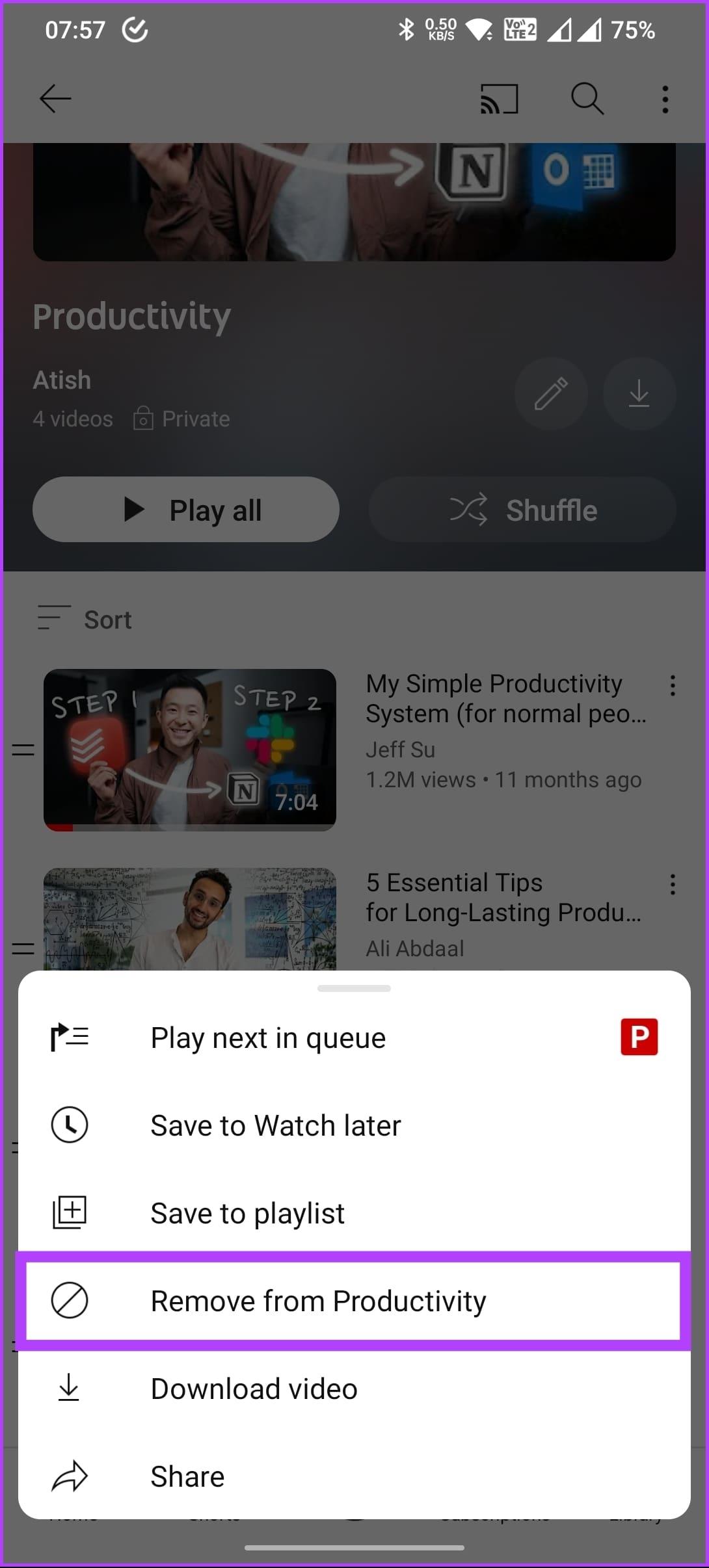
É sobre isso. O vídeo é removido da lista de reprodução. No entanto, se você não deseja remover, mas sim mesclar a lista de reprodução em uma, continue lendo.
Leia também : Como visualizar e excluir o histórico do YouTube Music
Como mesclar listas de reprodução no YouTube
Se você tiver várias playlists com o mesmo tema, o YouTube permite mesclá-las e formar uma playlist. No entanto, no momento em que este artigo foi escrito, esse método estava disponível apenas para o player da web do YouTube em desktop.
Siga as instruções mencionadas abaixo.
Passo 1 : Abra o YouTube no seu navegador preferido e navegue até a Biblioteca no painel esquerdo.
Nota : Você pode ir diretamente para a seção Biblioteca clicando no botão abaixo.
Vá para a biblioteca do YouTube
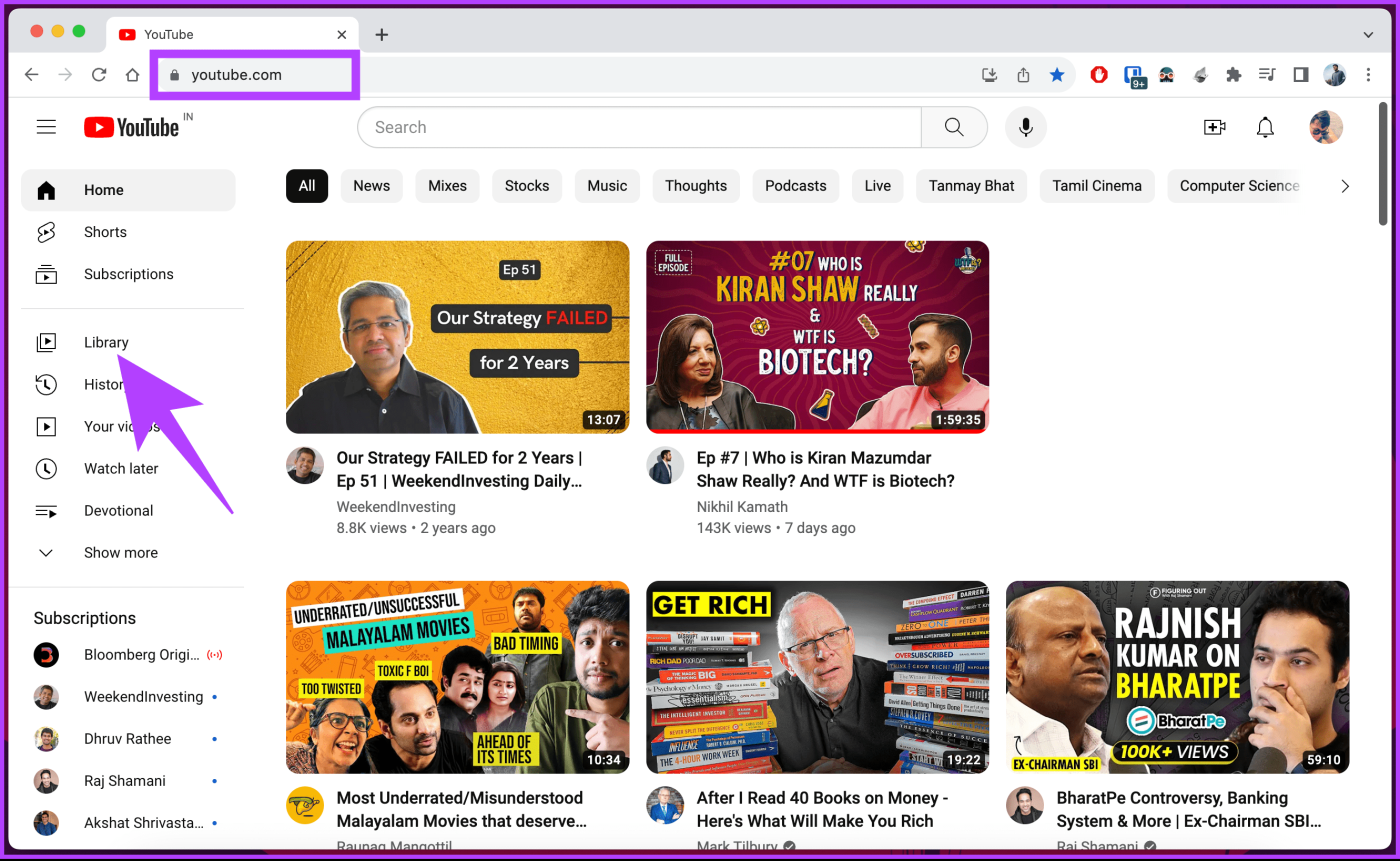
Passo 2 : Na seção Playlists, clique em ‘Ver playlist completa’ abaixo da playlist da qual deseja mesclar os vídeos.
Observação : estas podem ser suas playlists públicas ou privadas.
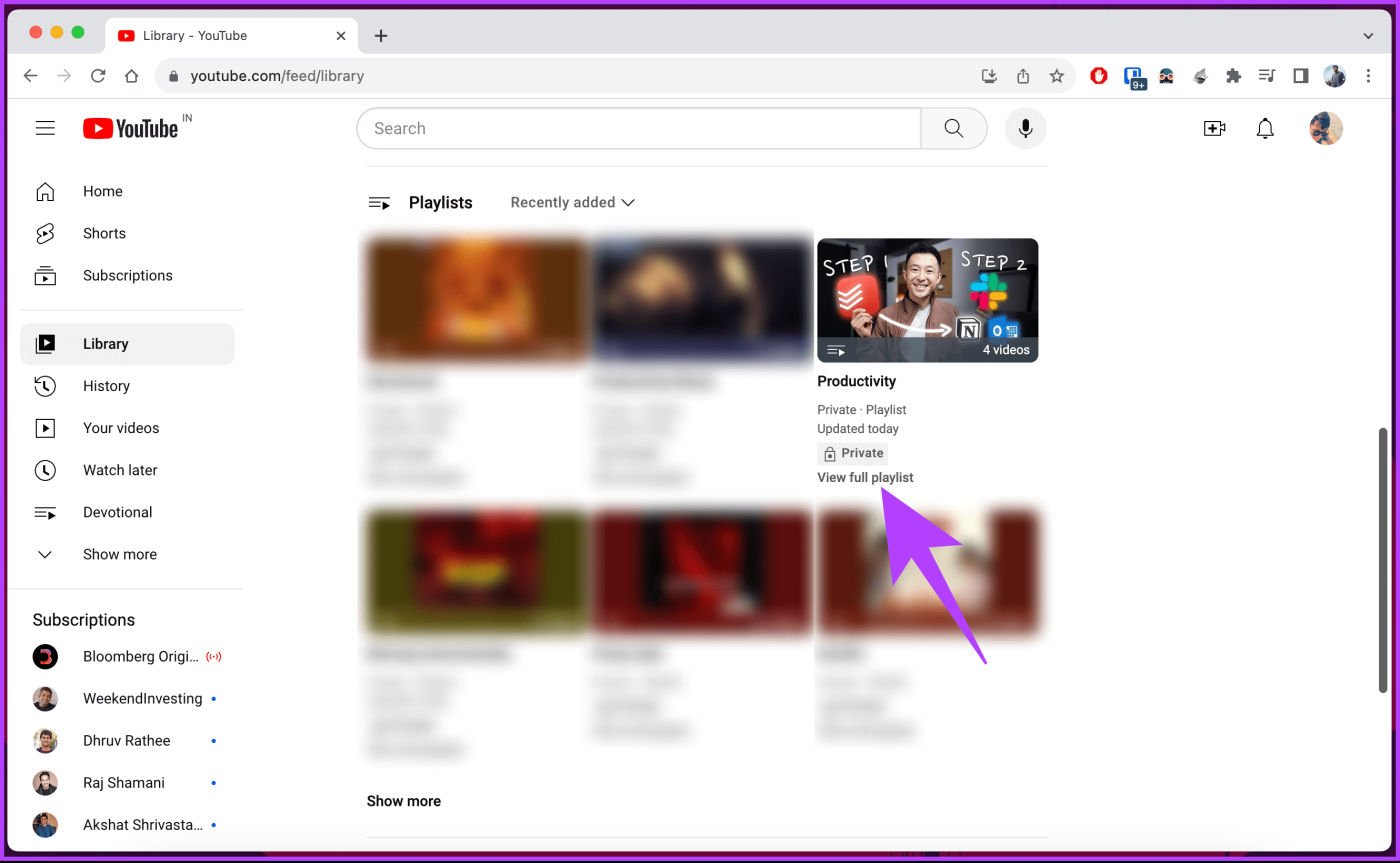
Etapa 3 : Abaixo da seção de resumo, clique no ícone de três pontos e escolha ‘Adicionar tudo a’ no menu suspenso.
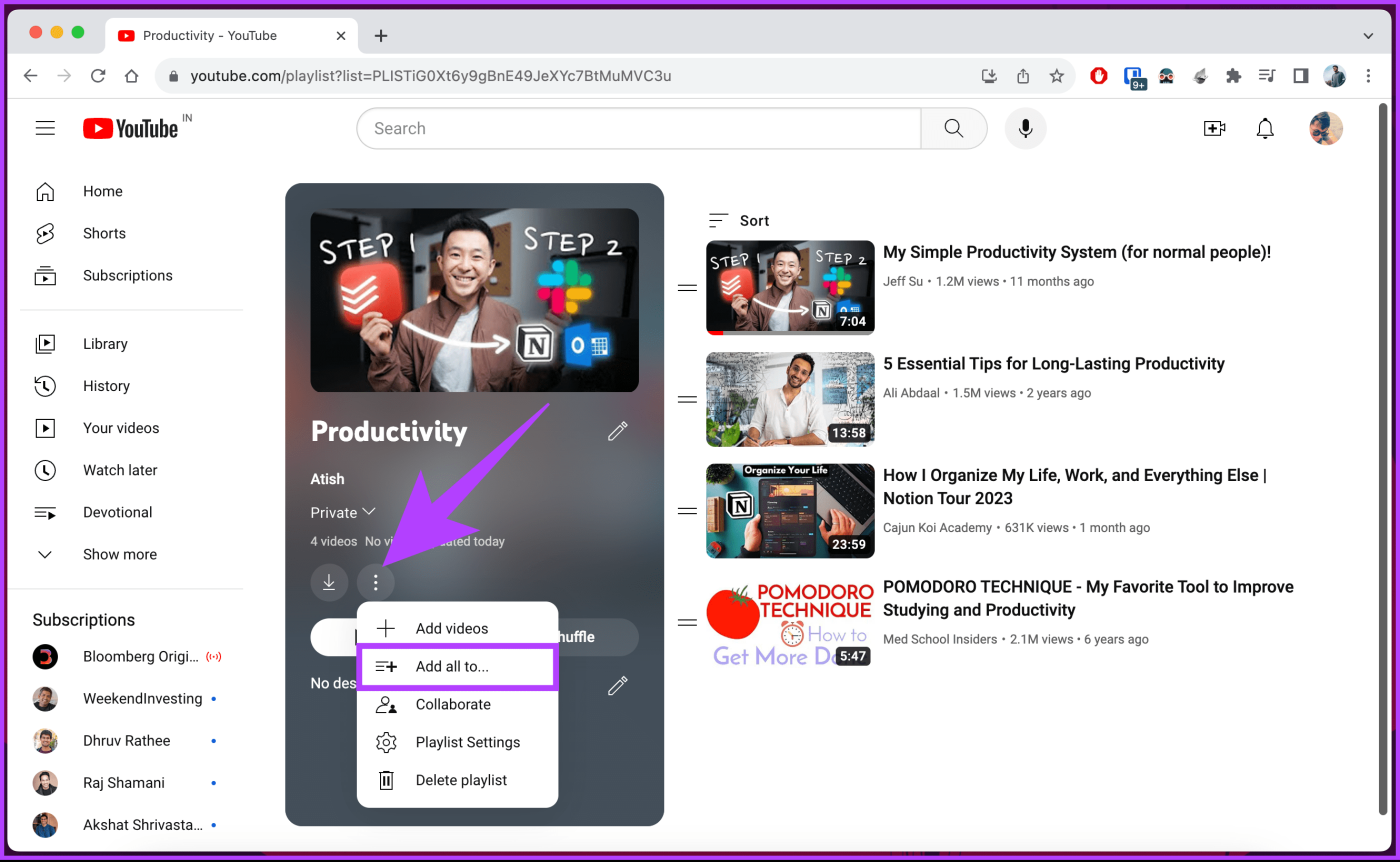
Passo 4 : No pop-up ‘Salvar vídeo em’, escolha a lista de reprodução que deseja adicionar.
Nota : Se quiser mover tudo para uma nova lista de reprodução, você também pode criar uma.
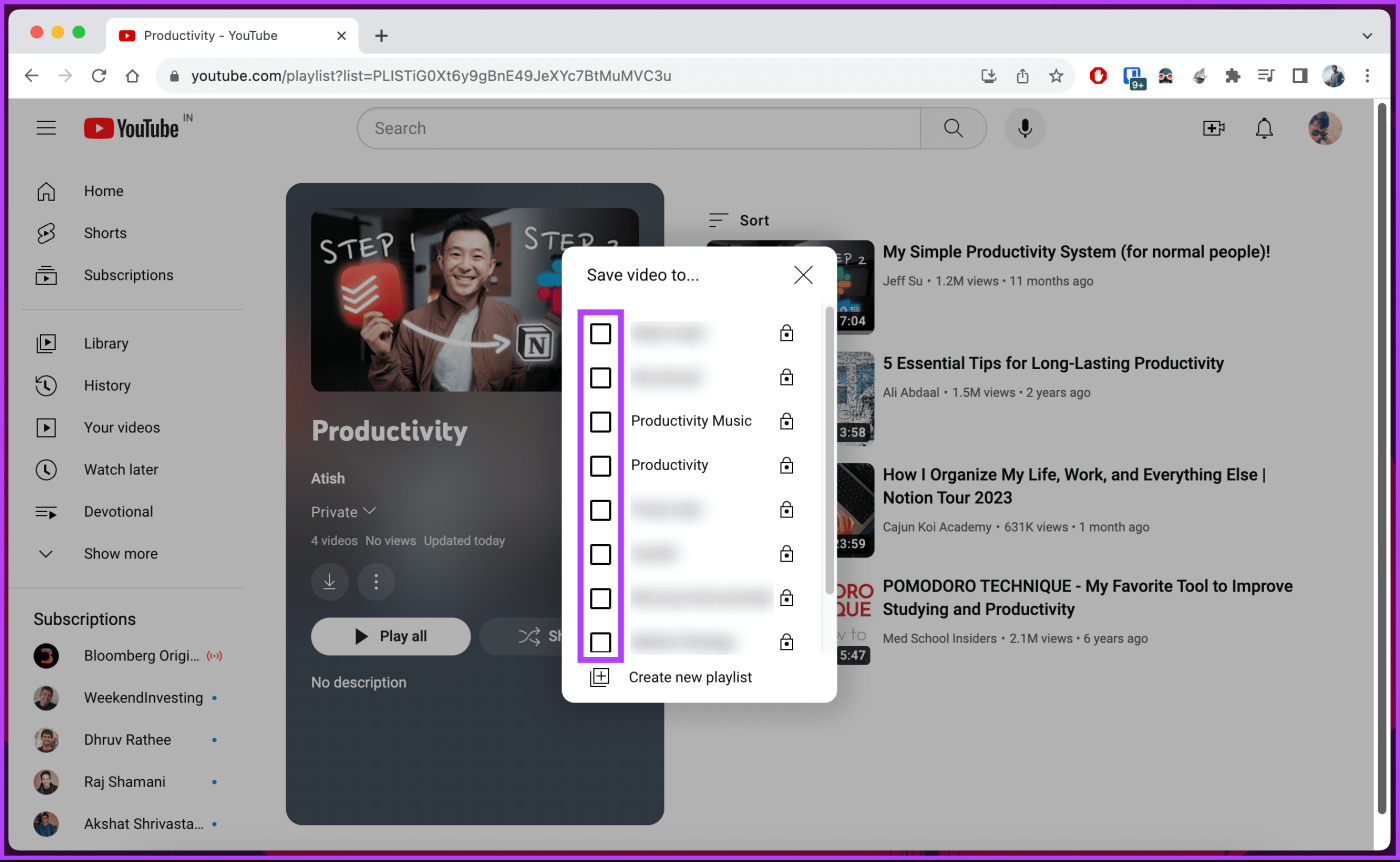
Ai está. Todos os vídeos da playlist são adicionados à playlist selecionada. Depois que todos os vídeos forem adicionados à lista de reprodução selecionada, você poderá excluir a lista de reprodução mais antiga para eliminar redundância.
Perguntas frequentes sobre exclusão de listas de reprodução do YouTube
1. Existe um limite para o número de playlists que posso ter no YouTube?
Não, não há limite oficial para o número de playlists que você pode criar no YouTube. No entanto, lembre-se de que organizar muitas listas de reprodução pode ser complicado de gerenciar.
2. Os assinantes serão notificados se eu excluir uma playlist?
Não, os assinantes não serão notificados se você excluir uma playlist. As ações da lista de reprodução, como criação ou exclusão, normalmente não são compartilhadas com assinantes ou visualizadores.
3. Posso excluir uma playlist do canal de outra pessoa no YouTube?
Não, você não pode excluir uma playlist do canal de outra pessoa no YouTube, a menos que tenha acesso e permissão para gerenciar suas playlists. Os usuários só podem gerenciar e excluir playlists criadas em suas contas.
Organize sua lista de reprodução
Agora que você sabe como excluir uma lista de reprodução do YouTube e explorou por que deseja fazer isso, pode gerenciar seu conteúdo com mais eficiência. Você também pode ler quanto tempo passa no YouTube .
Quer dar um novo começo ao seu perfil do Twitch? Veja como alterar o nome de usuário e o nome de exibição do Twitch com facilidade.
Descubra como alterar o plano de fundo no Microsoft Teams para tornar suas videoconferências mais envolventes e personalizadas.
Não consigo acessar o ChatGPT devido a problemas de login? Aqui estão todos os motivos pelos quais isso acontece, juntamente com 8 maneiras de consertar o login do ChatGPT que não funciona.
Você experimenta picos altos de ping e latência no Valorant? Confira nosso guia e descubra como corrigir problemas de ping alto e atraso no Valorant.
Deseja manter seu aplicativo do YouTube bloqueado e evitar olhares curiosos? Leia isto para saber como colocar uma senha no aplicativo do YouTube.
Descubra como bloquear e desbloquear contatos no Microsoft Teams e explore alternativas para um ambiente de trabalho mais limpo.
Você pode facilmente impedir que alguém entre em contato com você no Messenger. Leia nosso guia dedicado para saber mais sobre as implicações de restringir qualquer contato no Facebook.
Aprenda como cortar sua imagem em formatos incríveis no Canva, incluindo círculo, coração e muito mais. Veja o passo a passo para mobile e desktop.
Obtendo o erro “Ação bloqueada no Instagram”? Consulte este guia passo a passo para remover esta ação foi bloqueada no Instagram usando alguns truques simples!
Descubra como verificar quem viu seus vídeos no Facebook Live e explore as métricas de desempenho com dicas valiosas e atualizadas.








